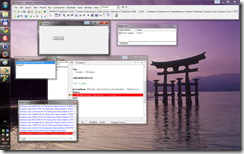Источник: gunsmoker
gunsmoker
Эта статья рассказывает, как установить Delphi 7 на Windows 7. В принципе, эта же информация должна быть применима для всех Delphi версий до 7 включительно. Я устанавливал Delphi 7.1 (7.0 с SP 1) Enterprise на русскоязычную 64-х битную Windows 7.
Прежде, чем приступить к описанию установки, я настоятельно рекомендую рассмотреть возможность использования новой Delphi - скажем, Delphi 2010.
Во-первых, зайдите в систему под администратором - вам понадобятся права. UAC отключать не нужно.
Установка
Вставьте/смонтируйте диск с Delphi и запустите установщик, если он не запустился сам. UAC (если он включен) потребует от вас элевации - соглашайтесь. Тут же выскочит помощник по совместимости программ, сообщая, что Delphi 7 не полностью совместима с Windows 7:

Вы можете нажать на "Поиск решений в Интернете", но это не сильно поможет:
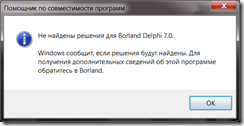
Сейчас мы просто нажимаем "Запуск программы". Откроется меню установщика:

Выбираем "Delphi 7", запускается мастер установки программы:
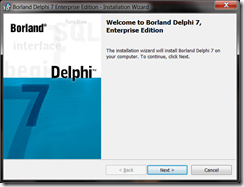
Сама установка проходит без каких-либо проблем или неожиданностей - всё, как обычно. Можно просто жать "Next". Единственный момент: выбор места для установки:
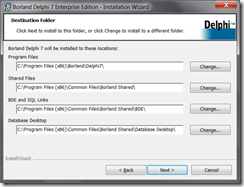
Есть два варианта:
- Либо вы соглашаетесь с выбором по-умолчанию (в Program Files). В этом случае для работоспособности Delphi 7 после установки вам нужно будет сделать два дополнительных действия (см. ниже).
- Либо вы устанавливаете Delphi в любую другую папку, не требующую прав администратора для записи (да хоть в Мои документы). Этот способ хоть и проще, но не рекомендуется.

После установки
После завершения установки мы можем найти Delphi в меню Пуск:
При запуске Delphi 7, снова появится помощник по совместимости программ, сообщая, что с этой программой есть проблемы:

Как и ранее, поиск решений ничего не даст. В этот раз мы закроем окно, предварительно установив галочку "Больше не показывать это сообщение".
Если при выборе пути вы выбрали вариант 2, то можете пропустить следующую часть, вплоть до обсуждения справки (пункт "Установка справочной системы").
Если же вы выбрали способ 1, то при запуске у вас появится сообщение об ошибке:

Правда сама среда после этого всё-же загрузится (хотя и не будет работоспособной). Очевидно причина в том, что приложению Delphi32.exe запрещено писать в папку Delphi7\Bin.
Изменение разрешений
Чтобы исправить это, нам нужно разрешить обычным пользователям машины изменять содержимое этой папки. Для этого откройте папку с установленной Delphi (C:\Program Files\Borland\Delphi 7), щёлкните правой кнопкой по папке Bin и выберите "Свойства". Перейдите на вкладку "Безопасность" и нажмите "Изменить":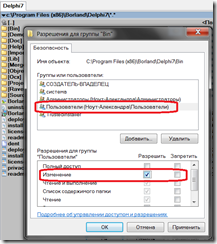
Установите галочку "Изменение" для группы "Пользователи". Закройте все окна по OK.
Измените права аналогичным образом для подпапки Projects (этот шаг можно пропустить, если вы храните свои проекты в другом месте).
Установка справочной системы
После этого Delphi готова к работе и вы можете начинать писать программы. Остался только маленький штришок: если вы нажмёте F1, то получите сообщение о том, что старая справочная система более не является частью Windows и её нужно устанавливать отдельно: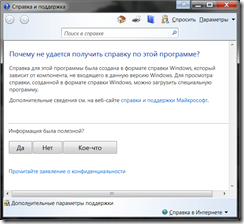
Тут же указана ссылка на статью в базе знаний Microsoft, где написано что, кто, где и почему. А также приведены ссылки на скачивание обновления для установки справочной системы. Скачиваете (используйте Internet Explorer, т.к. понадобится пройти проверку подлинности ОС), устанавливаете - никаких сюрпризов нет. Только в выборе версии не ошибитесь - выбирайте для своей (Vista или 7, 32 или 64).
Готово!
Вот теперь, всё готово. Вы можете запускать Delphi 7 и работать с ней как и ранее. Использовать административную учётку при этом не требуется.Вот скриншот Delphi 7 вместе со справкой, запущенной на 64-х битной Windows 7:
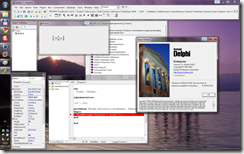
Забавный момент: Delphi 7 определяет Windows 7 как Windows XP SP2. Скорее всего, это работает какой-нибудь очередной хак от команды совместимости Windows.
А вот скриншот в момент отладки: